win7黑屏的解决方法 win7出现黑屏情况如何解决
我们在使用win7电脑的时候难免会出现黑屏的问题,那么该如何才能解决win7电脑黑屏的问题呢?今天小编就给大家带来win7黑屏的解决方法,如果你刚好遇到这个问题,跟着小编一起来操作吧。
方法如下:
一、开机直接黑屏
首先看看你的显示器电源是否接通,若接通,则看看你的显示器开关是否打开;
其次看看你的主机电源指示灯是否亮,不亮则考虑你的电源可能坏了。如亮则听听主机通电后的声音,如果很清脆的一声‘嘀’并且电源、cpu、显卡 的风扇都转到话,那就要考虑看你的显卡是不是出为题了,如果是连续的‘嘀嘀嘀’声,看看你的显卡和内存的金手指是否因氧化产生接触不好,擦亮他们重新装上,再开机;
如果还是黑屏,那就要看看你的CPU及他的供电模块了,看看cpu周围的电容是否爆浆,闻闻是否有焦糊的气味,如果有气味,就是硬件损坏了,拿去电脑店维修吧。

二、win7开机黑屏,但能看到鼠标
1.同时按下键盘Ctrl+Alt+Del(当然在此步骤前,首先要保证电脑连上了键盘)。在列表中选择“启动任务管理器”,这是会弹出“任务管理器”,
用鼠标点击左上角菜单“文件”-“新建任务”,
在弹出的“创建新任务”对话框中输入“explorer”点“确定”,
这是就系统的桌面就正常显示了,这就完成了第一步,按下面步骤彻底解决。
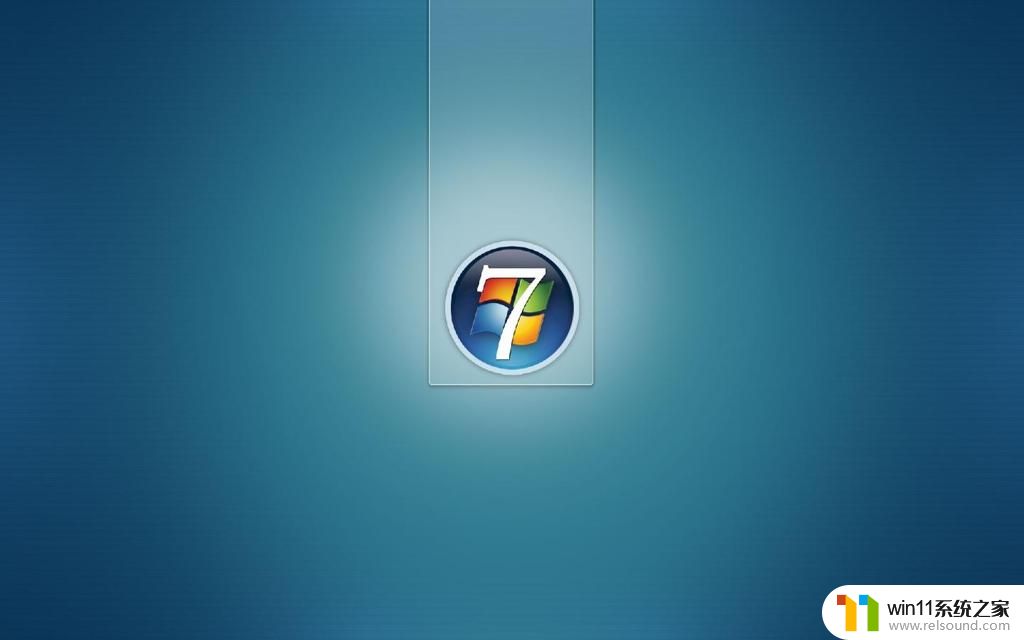
2.点击屏幕左下角的“开始”按钮,在文本框中输入“regedit”进入。按enter键进入注册表,
依次展开注册表选项:
HKEY_Local_Machine\Software\Microsoft\Windows NT\CurrentVersion\Winlogon ,(用鼠标点击相应的项即下拉展开其子项,在子项中找到相应的选项,依次方法找到Winlogon项)。
找到winlogon项,用鼠标单击之,在屏幕右边的列表中找到 ”Shell” 项,用鼠标右键点击之,在下拉菜单中,选择“修改“,
在弹出的“编辑字符串”对话框中删除“数字数据”中”explorer.exe”后面的内容,点确定,并关闭注册表

以上就是win7黑屏的解决方法的全部内容,如果有遇到这种情况,那么你就可以根据小编的操作来进行解决,非常的简单快速,一步到位。
win7黑屏的解决方法 win7出现黑屏情况如何解决相关教程
- win7系统没有蓝牙功能怎么办 win7电脑蓝牙开关不见了解决方法
- win7魔兽争霸全屏设置教程 win7魔兽争霸怎么调全屏
- win7系统屏幕休眠设置在哪里 win7电脑怎么设置屏幕休眠
- win7本地连接已连接上但上不了网怎么解决
- win7隐藏文件夹怎么找出来 win7查看隐藏文件的方法
- 如何取消电脑开机密码win7 清除win7登录密码设置方法
- win7系统一键还原的操作方法 win7如何使用一键还原
- win7如何修改ip地址 win7修改ip地址设置方法
- win7添加无线网络连接方法 win7系统如何连接无线网络
- win7怎么添加五笔输入法 win7如何添加微软五笔输入法
- win7共享给xp
- 如何删除微软拼音输入法win7
- 由于无法验证发布者,所以windows已经阻止此软件win7
- win7系统注册表在哪里
- win7主机连接电视怎么设置
- 文件共享 win7
win7系统教程推荐